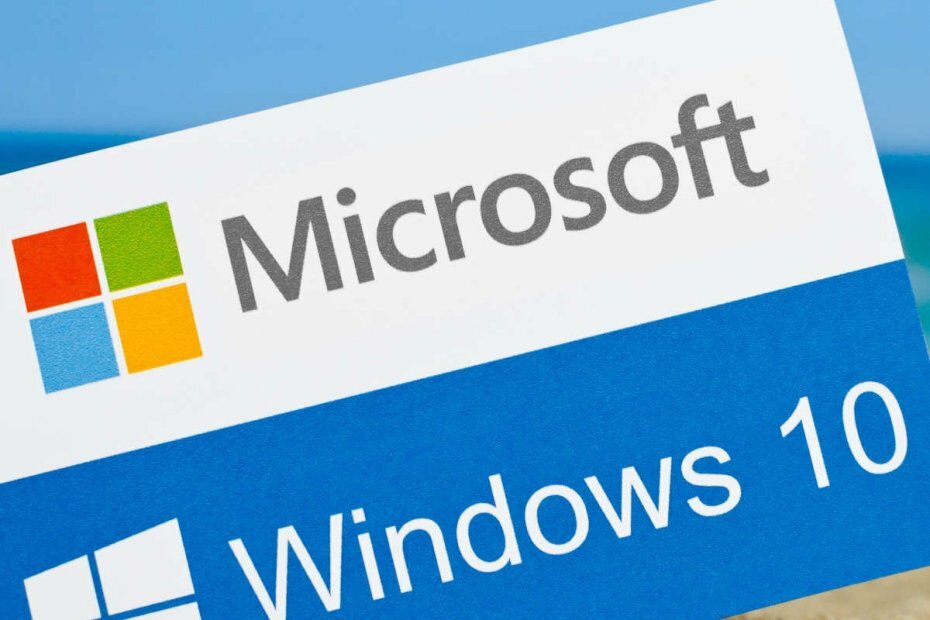Vor einiger Zeit haben wir darüber gesprochen, was Sie tun können Reparieren Sie ein Kindle-Buch, das nicht heruntergeladen werden kann. Jetzt ist es an der Zeit, über ein weiteres Problem zu sprechen, nämlich dass sich das Kindle-Buch nicht öffnen lässt. Ich habe alle Lösungen analysiert und sie nach Komplexität gruppiert.
Grundlegende Kindle-Fehlerbehebung:
1.Überprüfen Sie die Internetverbindung:
- Öffnen Sie die WLAN-Einstellungen des Geräts.
- Stellen Sie eine Verbindung zu einem stabilen WLAN-Netzwerk her.
- Versuchen Sie erneut, das Buch zu öffnen.
2. Starten Sie Ihren Kindle neu:
- Halten Sie den Netzschalter 20 Sekunden lang gedrückt.
- Warten Sie, bis das Gerät neu gestartet wird.
- Versuchen Sie erneut, das Buch zu öffnen.
3. Synchronisieren Sie Ihr Gerät:
- Wischen Sie vom Startbildschirm nach unten.
- Tippen Sie auf „Synchronisieren“, um die Inhaltsbibliothek zu aktualisieren.
- Versuchen Sie erneut, das Buch zu öffnen.
4. Suchen Sie nach Kindle-Software-Updates:
- Gehen Sie zu „Einstellungen“ > „Geräteoptionen“.
- Überprüfen Sie „Geräteinformationen“ auf Updates.
- Installieren Sie alle verfügbaren Updates.
5. Verwalten Sie Ihre Amazon-Inhalte:
- Melden Sie sich bei Ihrem Amazon-Konto an.
- Gehen Sie zu „Ihre Inhalte und Geräte“.
- Senden Sie das problematische Buch an Ihr Gerät.
6. Kompatibilität des Scheckheftformats:
- Überprüfen Sie das Format des Buchs im Kindle Store.
- Stellen Sie die Kompatibilität mit Ihrem Kindle-Gerät sicher.
7. Starten Sie die Kindle-App neu:
- Beenden Sie die App und starten Sie sie neu.
- Versuchen Sie erneut, das Buch zu öffnen.
8. Laden Sie das Buch erneut herunter:
- Entfernen Sie das problematische Buch vom Gerät.
- Erneut im Kindle Store herunterladen.
9. Untersuchen Sie Kindle-Fehler:
- Beachten Sie etwaige Fehlermeldungen.
- Suchen Sie online nach Lösungen.
10. Stellen Sie sicher, dass die Kindle-Software kompatibel ist:
- Überprüfen Sie die Softwarekompatibilität mit dem Format des Buchs.
Erweiterte Kindle-Fehlerbehebung:
11. Speicherplatz prüfen:
- Gehen Sie zu „Einstellungen“ > „Speicher“.
- Löschen Sie nicht verwendete Inhalte, wenn der Speicher voll ist.
12. Testen Sie ein anderes Buch:
- Laden Sie ein anderes Buch zum Testen herunter.
13. Überprüfen Sie den Amazon-Kontostatus:
- Überprüfen Sie, ob bei Amazon kontobezogene Probleme vorliegen.
14. Setzen Sie Ihren Kindle auf die Werkseinstellungen zurück:
- Gehen Sie zu „Einstellungen“ > „Geräteoptionen“.
- Wählen Sie „Auf Werkseinstellungen zurücksetzen“.
15. Aktualisieren Sie die Kindle-App:
- Suchen Sie im App Store Ihres Geräts nach App-Updates.
16. Beheben Sie DRM-Probleme:
- Stellen Sie die Geräteregistrierung und Buchlizenzierung sicher.
17. Flugzeugmodus verwenden:
- Schalten Sie den Flugmodus ein und aus.
- Versuchen Sie erneut, das Buch zu öffnen.
18. Überprüfen Sie die Kindersicherung:
- Suchen Sie in den „Einstellungen“ nach Einschränkungen.
19. Deaktivieren Sie Drittanbieter-Apps:
- Entfernen Sie alle in Konflikt stehenden Apps oder Anpassungen.
20. Passen Sie die regionalen Einstellungen an:
- Stellen Sie unter „Einstellungen“ sicher, dass die Regionseinstellungen korrekt sind.
Experten-Kindle-Fehlerbehebung:
21. Überprüfen Sie Datum und Uhrzeit des Geräts:
- Passen Sie Datum und Uhrzeit unter „Einstellungen“ > „Geräteoptionen“ an.
22. Amazon-Konto wechseln:
- Melden Sie sich mit einem anderen Amazon-Konto an.
- Suchen Sie bei spezifischen Problemen individuelle Unterstützung.
24. Testen Sie auf einem anderen Gerät:
- Versuchen Sie, das Buch auf einem anderen Gerät zu öffnen.
25. Beheben Sie Softwarekonflikte:
- Entfernen oder deaktivieren Sie Software von Drittanbietern.
26. Erstellen Sie ein neues Benutzerprofil:
- Testen Sie, ob das Buch in einem neuen Profil geöffnet wird.
27. Vermeiden Sie Jailbreaking:
- Stellen Sie sicher, dass das Gerät nicht verändert wurde.
28. Eliminieren Sie externe Störungen:
- Von starken Magnetfeldern oder elektronischen Geräten fernhalten.
29. Stellen Sie eine Verbindung zu einem anderen WLAN her:
- Testen Sie in einem anderen Netzwerk.